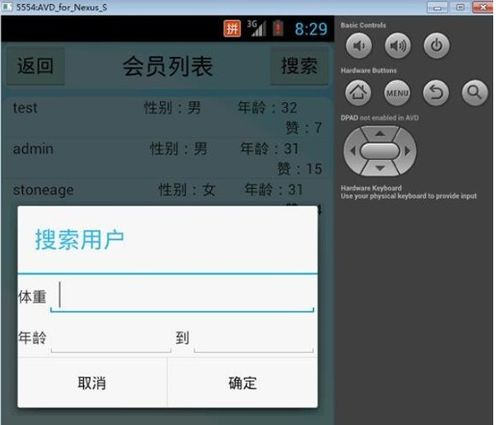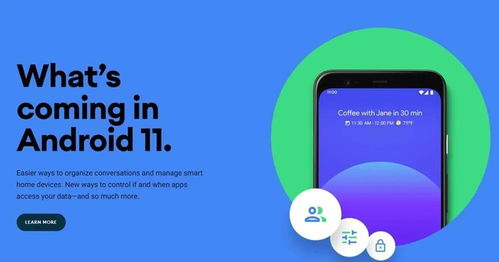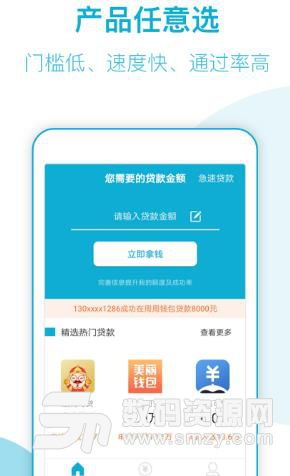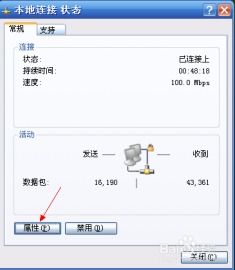- 时间:2025-06-18 16:59:48
- 浏览:
你有没有想过,你的安卓手机里那些神秘的代码,其实是可以被你轻松掌控的?没错,今天就要来跟你聊聊安卓系统无线调试的方法,让你成为手机编程的小达人!
一、无线调试的必要性
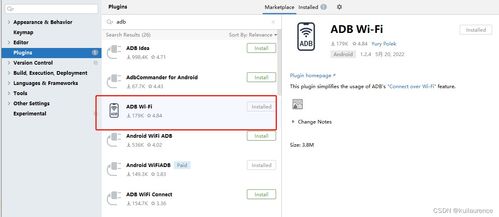
你知道吗,无线调试可是让开发者们省时省力的神器。想象你坐在沙发上,手里拿着一杯咖啡,手机和电脑连接在无线网络下,就可以轻松地调试你的应用程序。是不是很酷?
二、准备工作
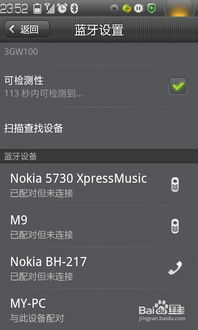
在进行无线调试之前,你需要做好以下准备工作:
1. 确保你的安卓手机和电脑都连接到同一个无线网络。这是无线调试的基础,没有网络,调试无从谈起。
2. 下载并安装ADB(Android Debug Bridge)工具。ADB是Android开发中不可或缺的工具,它允许你与Android设备进行通信。
3. 开启手机的USB调试模式。在手机的“开发者选项”中,找到“USB调试”,将其开启。
4. 安装USB驱动。如果你的电脑还没有安装对应的USB驱动,你需要去官方网站下载并安装。
三、无线调试的具体步骤
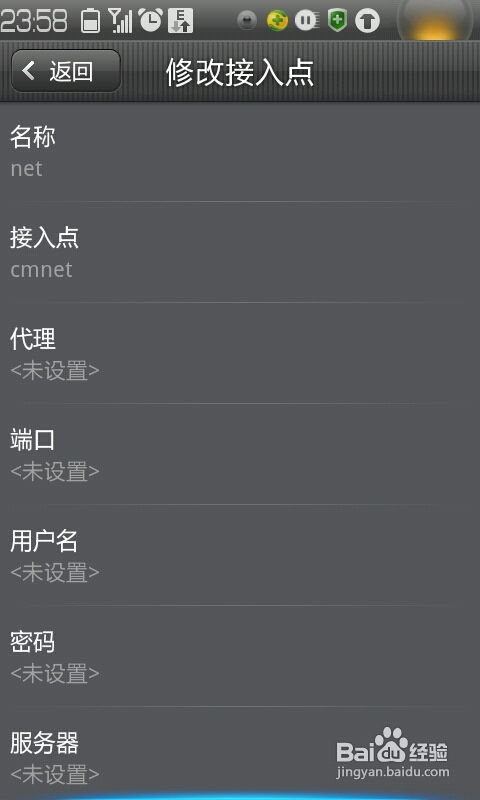
1. 打开电脑上的ADB命令行窗口。在Windows系统中,你可以通过搜索“cmd”来打开命令行窗口。
2. 连接手机和电脑。将手机连接到电脑,确保两者已经连接到同一个无线网络。
3. 在ADB命令行窗口中输入以下命令:
```
adb tcpip 5555
```
这条命令会将ADB服务器设置为监听5555端口。
4. 在手机上找到ADB IP地址。在手机的“开发者选项”中,找到“调试设备”,你会看到一个IP地址,这就是你的手机IP地址。
5. 在ADB命令行窗口中输入以下命令,连接到手机:
```
adb connect 192.168.1.2:5555
```
将192.168.1.2替换为你的手机IP地址。
6. 检查连接是否成功。在ADB命令行窗口中输入以下命令:
```
adb devices
```
如果你的手机已经成功连接,你会看到它的设备ID。
7. 开始调试。现在,你就可以在你的电脑上使用各种调试工具来调试你的应用程序了。
四、注意事项
1. 确保你的手机和电脑连接到同一个无线网络。这是无线调试成功的关键。
2. 注意安全。在进行无线调试时,确保你的网络环境安全,避免泄露个人信息。
3. 定期更新ADB工具和USB驱动。这样可以确保你的调试环境始终处于最佳状态。
通过以上步骤,你就可以轻松地使用无线调试方法来调试你的安卓应用程序了。快来试试吧,相信你一定会爱上这种便捷的调试方式!